Mẹo thiết lập thêm Face ID thứ 2 trên iOS 12 cực đơn giản
Nội dung
Kể từ dòng iPhone X trở đi, Apple đã chuyển tính năng bảo mật bằng vân tay (Touch ID) sang hệ bảo mật cao cấp là bảo mật bằng gương mặt (Face ID). Vậy, iPhone X có thể cài được mấy Face ID? Làm thế nào để có thể kích hoạt Face ID thứ hai?
Cách thiết lập Face ID thứ hai trên iOS 12
Bước 1: Bạn hãy cập nhật iPhone của mình lên phiên bản mới nhất. Tối thiểu phải là phiên bản iOS 12.0
Bước 2: Bạn truy cập vào phần "Cài đặt". Rồi chọn tiếp vào mục "Face ID & mật mã".
Bước 3: Nhập chính xác mật khẩu mà bạn đã thiết lập.
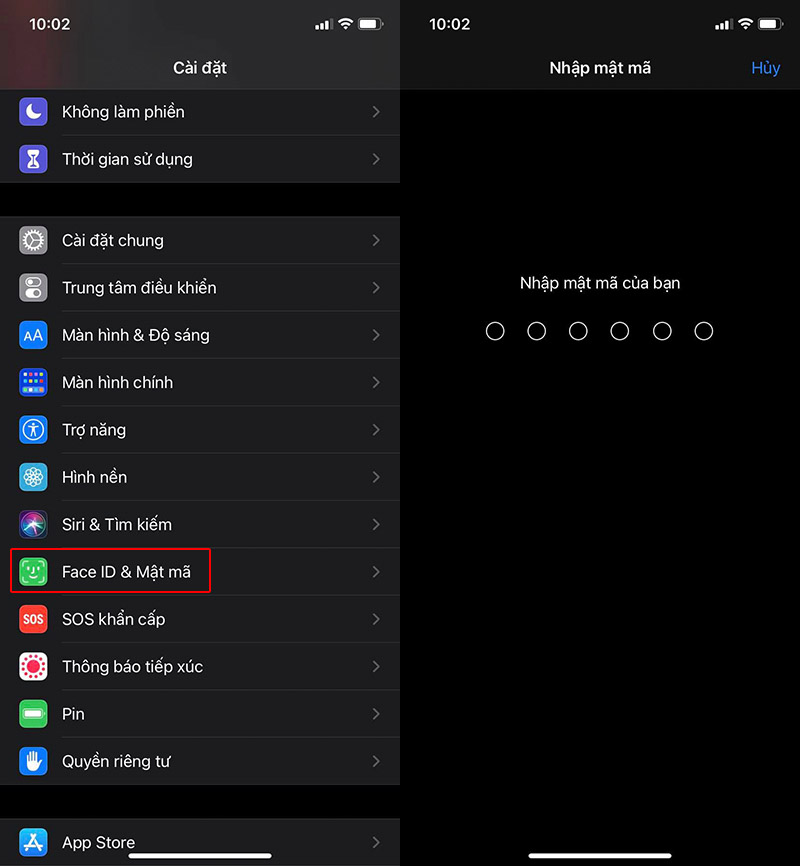
Bước 4: Chọn vào phần "Thiết lập diện mạo thay thế".
Bước 5: Nhấn chọn “Bắt đầu”.
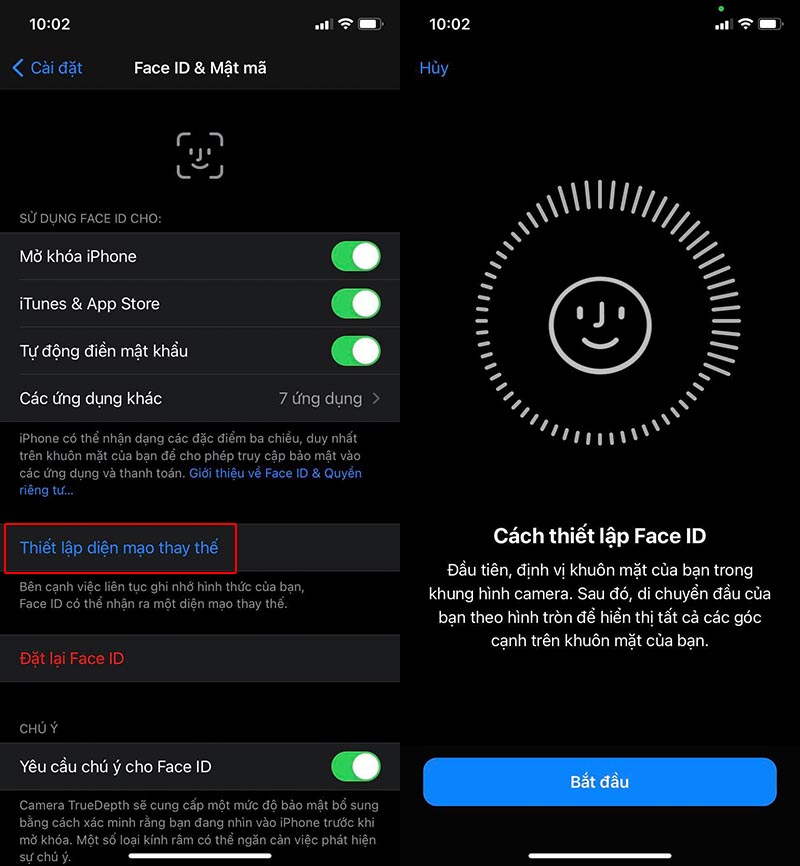
Bước 6: Giao diện thiết lập khuôn mặt thứ 2 sẽ hiện ra, bạn tiến hành làm theo hướng dẫn giống với cách cài đặt cho khuôn mặt đầu tiên.
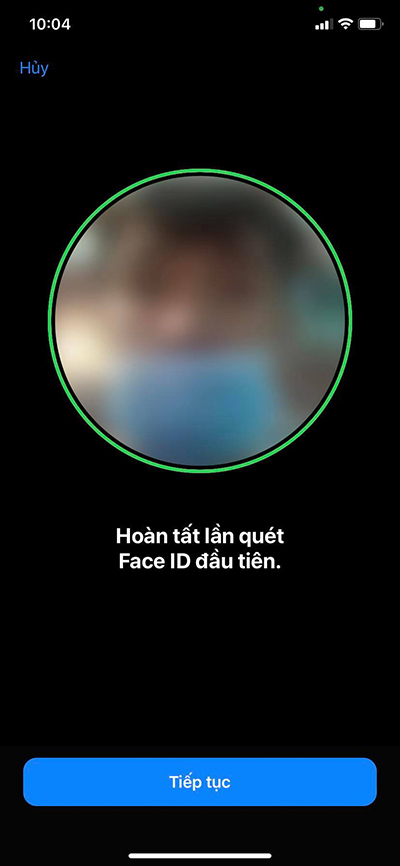
Vậy, chỉ cần vài bước cơ bản là bạn đã có thể thiết lập thêm được một Face ID khác cho iPhone X của mình rồi. Điều này thực sự tiện lợi hơn cho người sử dụng. Máy chỉ cần nhận diện được 1 trong 2 khuôn mặt đã được cài đặt thì máy sẽ tự động mở khóa.
Lợi ích của việc cài đặt diện mạo thay thế
Có thể bạn sẽ tự hỏi "Tại sao tôi lại muốn cấp cho người khác quyền truy cập vào thiết bị của mình?" hoặc "Tại sao tôi lại phải thiết lập một ngoại hình thay thế? Máy sẽ không thể nhận biết ai là chủ nhân thực sự"
Đôi khi, người yêu, bạn thân của bạn có thể cần sử dụng điện thoại của bạn vào một việc gì đó. Có thể là gọi điện hoặc tra cứu thông tin mà họ không có điện thoại riêng vào lúc này hoặc những thứ cần tra cứu chỉ có trên máy của bạn. Theo khảo sát thì đây là điều thường xuyên xảy ra
Ngoài ra, có thể bạn sẽ không muốn cung cấp cho họ mật mã của mình. Vì mật mã có thể nhạy cảm hơn và có thể trùng với mật khẩu các mạng xã hội. Vì vậy, bạn chỉ cần để họ thiết lập khuôn mặt của họ dưới dạng "Giao diện thay thế" để họ có thể nhanh chóng truy cập vào điện thoại của bạn mà không sợ lộ thông tin mật mã.
Nếu bạn có bất kỳ thắc mắc nào cần được Bệnh Viện Điện Thoại Laptop 24h giải đáp, hãy comment ngay bên dưới bài viết này nhé. Đừng quên theo dõi chúng tôi để nhận được những thông tin công nghệ bổ ích nhất.
Bài liên quan
Thursday, 06/11/2025
Cách chặn FaceTime trên iPhone giúp bạn ngăn cuộc gọi làm phiền từ người lạ, bảo vệ quyền riêng tư và duy trì sự thoải...
Thursday, 06/11/2025
4 bước sửa màn hình Samsung chảy mực: Bước 1: Chuẩn bị khăn lau chuyên dụng. Bước 2: Điều chỉnh độ sáng màn hình tối...
Wednesday, 05/11/2025
6 cách sửa điện thoại Samsung bị đen màn hình gồm: Cách 1: Sạc pin. Cách 2: Khôi phục cài đặt gốc. Cách 3: Khởi động...
Tuesday, 04/11/2025
3 Cách sửa lỗi màn hình Samsung bị bóng mờ: Cách 1: Cài đặt > Hiển thị > Màu sắc. Cách 2: Thường xuyên bật chế độ xoay...











 Sửa Điện Thoại
Sửa Điện Thoại
















Hỗ trợ hỏi đáp 24/7 ( 0 bình luận )
Xem thêm
Thu gọn